Facebook 광고: 새 캠페인 제작하기
4 분
페이지 메뉴
- 1 단계 | 캠페인 목표 선택하기
- 2 단계 | 광고 콘텐츠 사용자 지정하기
- 3 단계 | 잠재고객 선택하기
- 4 단계 | 월간 예산 선택하기
- 5 단계 | 캠페인 검토 및 실행하기
Facebook 및 Instagram을 위한 맞춤형 캠페인을 제작하고 수천 명의 사람들 앞에서 비즈니스를 홍보하세요. Facebook 광고 캠페인은 전적으로 내가 제어할 수 있습니다. 광고를 디자인한 후 월 예산을 선택하고 특정 타겟 고객을 설정하세요. Wix의 AI 또한 유사한 잠재 고객을 생성해 비즈니스에 더 많은 관심이 집중되도록 합니다.
시작하기 전:
다음의 작업을 수행했는지 확인하세요.
- Facebook 페이지 연결
- 프리미엄 플랜 업그레이드
- 사이트 게시
- 도메인 연결
Facebook 광고 캠페인 시작을 위한 사이트 준비 방법의 자세한 도움말을 확인하세요.
1 단계 | 캠페인 목표 선택하기
Facebook 페이지를 Wix에 연결했다면, 캠페인 제작의 첫 번째 단계는 캠페인 목표를 선택하는 것입니다. 비즈니스에 따라 더 많은 쇼핑몰 주문, 사이트 예약을 받거나 페이지에 대한 조회수 및 트래픽을 늘리는 데 집중할 수 있습니다.
중요!
비즈니스 캠페인 목표를 선택한 후에는 변경할 수 없습니다.
캠페인 목표를 선택하려면:
- 사이트 대시보드의 Facebook 광고로 이동합니다.
- 시작하기를 클릭합니다.
- 캠페인에 사용할 목표를 클릭합니다. 다양한 유형의 캠페인 목표에 대한 자세한 내용을 확인하세요.
- 계속을 클릭합니다.
참고: 캠페인을 처음 제작하는 경우에는 먼저 캠페인 설정 단계를 완료해야 합니다. 이미 완료했다면, 광고 추가하기를 클릭합니다.
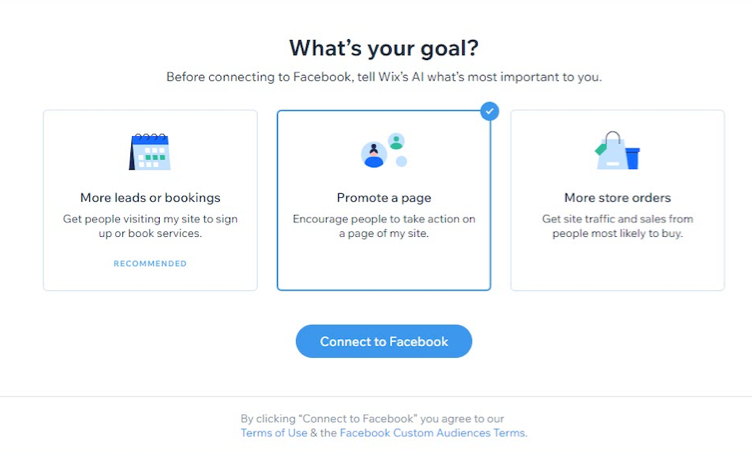
2 단계 | 광고 콘텐츠 사용자 지정하기
캠페인의 광고 형식을 선택하고 광고의 창의적인 내용을 업데이트하세요. 선택한 광고 형식에 따라 다른 옵션이 표시됩니다.
참고:
온라인 쇼핑몰이 있는 경우, '쇼핑몰 주문 유도' 캠페인 목표에 한해서만 광고 형식을 선택할 수 있습니다. '페이지 홍보' 또는 '잠재 고객 또는 서비스 예약 유도' 등의 목표의 경우, 클래식 광고를 제작하는 옵션만이 제공됩니다.
광고 콘텐츠를 사용자 지정하려면:
- 캠페인에 사용할 광고 형식을 선택합니다. 선택할 광고 형식에 대한 자세한 내용을 확인하세요.
- 동적 광고:
- 제품 아래 편집을 클릭해 동적 광고레 포함한 쇼핑몰 제품을 선택합니다.
- 제품 슬라이드 상단에 표시될 동적 광고에 대한 캡션을 생성합니다.
- 클래식 광고:
- 광고 문구 아래 텍스트 상자에 광고에 대한 캡션을 추가합니다. 최대 150 자까지 추가할 수 있습니다.
- 광고를 위한 이미지 또는 동영상을 선택합니다. 캠페인 목표에 따라 사이트 홈페이지, Facebook 페이지 또는 제품에서 광고 이미지를 가져옵니다. 이미지에 마우스오버한 후 미디어 변경을 클릭해 나만의 이미지를 업로드합니다. 이미지 및 동영상 광고 모범 사례를 확인하세요.
- (선택사항) 헤드라인 아래 텍스트 상자에 헤드라인을 추가합니다.
- 도착지 URL 아래에 URL을 추가해 사용자가 광고 클릭 시 열리는 웹 페이지를 선택합니다. (예: 홈페이지 또는 제품/서비스 페이지) 또한, 드롭다운을 클릭해 사이트의 기존 URL 중 하나를 선택할 수 있습니다. (비밀번호로 보호된 페이지는 사용 불가)
- 버튼 텍스트 아래 드롭다운을 클릭해 광고에 대한 클릭 유도 문구(예: 자세히 보기)를 선택합니다.
- 동적 광고:
- 광고 제작이 완료되었다면 다음을 클릭합니다.
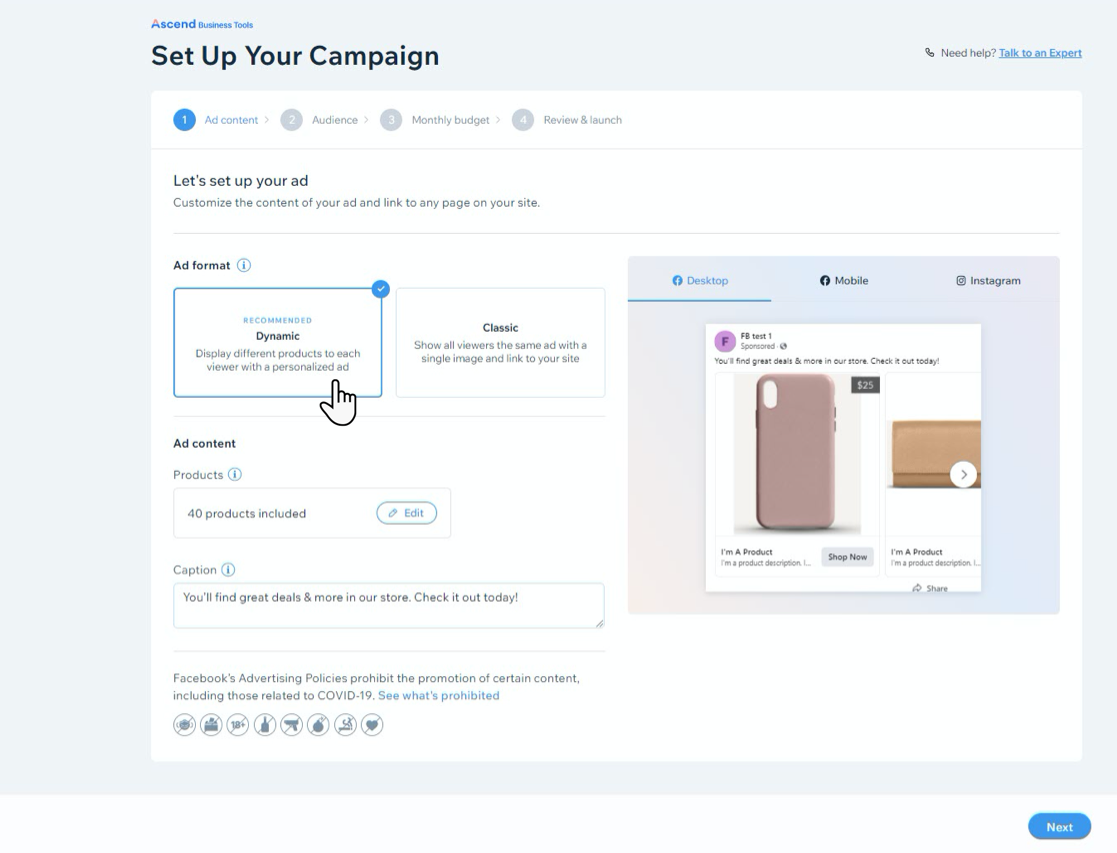
3 단계 | 잠재고객 선택하기
성별, 연령대, 위치 등과 같은 매개 변수를 사용해 타겟 고객을 선택합니다. 잠재 고객을 선택하면 Wix의 AI가 해당 정보를 사용해 유사 잠재 고객을 생성, 캠페인을 더 많은 사람들에게 노출할 수 있습니다. 적절한 광고 대상을 선택하는 방법에 대한 도움말을 확인하세요.
잠재 고객을 선택하려면:
- 성별 아래에서 캠페인을 노출할 대상을 전체, 남성 또는 여성 중에서 선택합니다.
- 연령대 슬라이더를 끌어 잠재 고객을 대상으로 타겟팅할 연령대를 설정합니다.
- (선택사항) 타겟 고객에 대해 최대 10개의 관심사를 추가합니다. 잠재 고객이 온라인에서 검색할 수 있는 항목입니다. 예를 들어, 아동복 온라인 쇼핑몰을 운영하는 경우 아동복, 아동 도서, 아동 장난감 등과 같은 관심사를 추가합니다.
- 잠재 고객이 탐색할 수 있는 최대 10 개의 지리적 위치를 선택하세요.
- 다음을 클릭합니다.
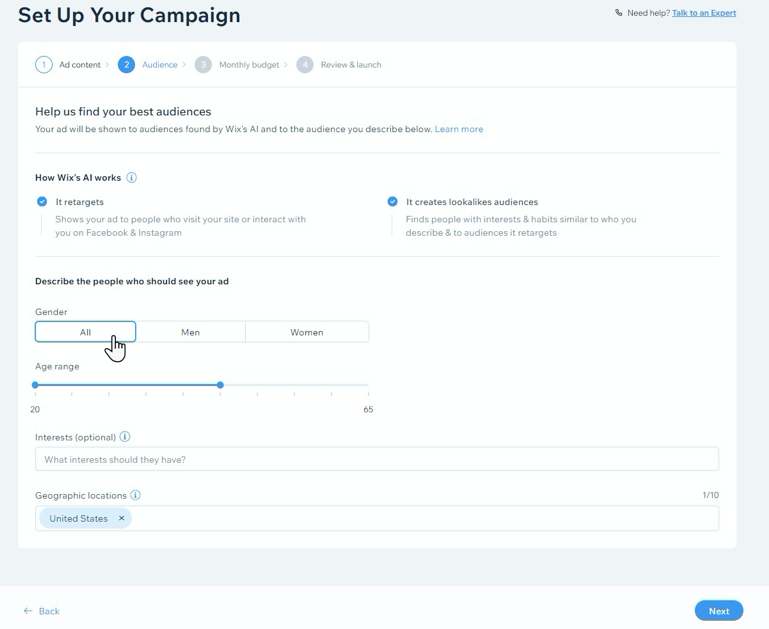
4 단계 | 월간 예산 선택하기
비즈니스 목표에 가장 적합한 캠페인 예산을 선택하세요. 월간 구독에는 광고 지출과 더불어 Wix가 광고를 실행하고 캠페인을 최적화하는 데 드는 15%의 수수료가 포함됩니다. 구독에 포함되는 사항에 대한 도움말을 확인하세요.
예산을 설정하려면:
- 투자 금액 설정하기 슬라이더를 끌어 월간 예산 금액을 선택합니다. 한 달에 $79-$4999 (USD) 사이의 금액을 선택할 수 있습니다.
- 다음을 클릭합니다.
도움말:
또한, 캠페인이 진행되는 동안에도 월간 구독을 늘리거나 줄일 수 있습니다.
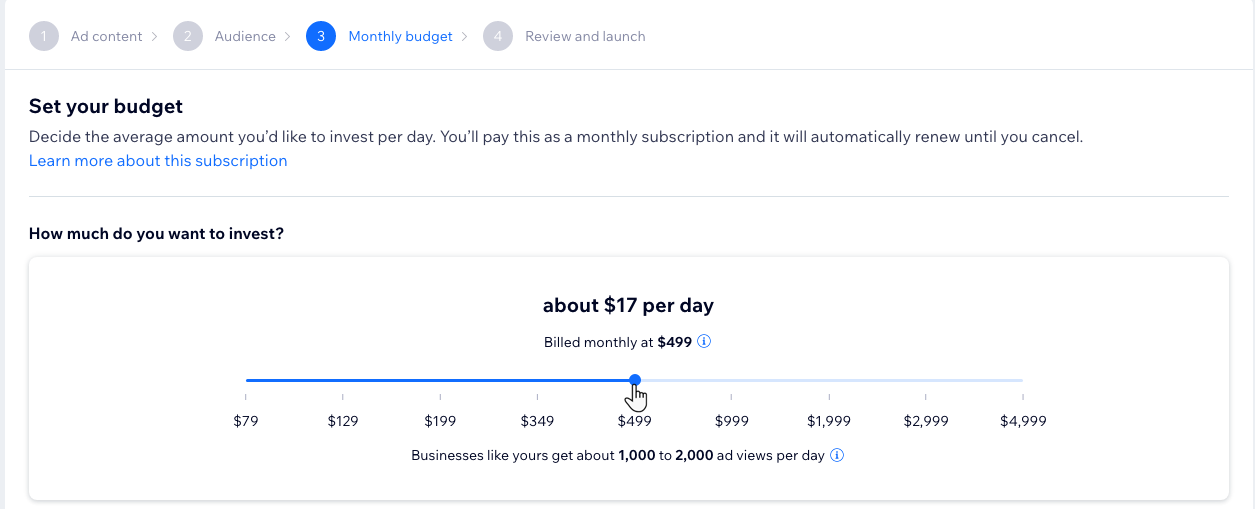
5 단계 | 캠페인 검토 및 실행하기
캠페인 세부 정보를 검토하고 섹션을 편집해 추가 변경 사항을 작성하세요. 실행할 준비가 되면 결제 세부 정보를 입력해 구독을 구매하세요. 구매가 완료되면 캠페인이 검토를 위해 제출됩니다.
캠페인을 검토하고 시작하려면:
- 광고 콘텐츠, 타겟, 월간 예산 아래에서 캠페인 세부 정보를 검토합니다. 섹션 옆 편집을 클릭해 변경 사항을 작성합니다.
- 준비가 되면 캠페인 시작하기를 클릭합니다.
- 결제 세부 정보를 확인한 후 결제하기를 클릭합니다.
캠페인이 Wix 및 Facebook 승인을 위해 검토됩니다. 이 과정은 최대 72시간이 소요될 수 있습니다. 검토 과정에 대한 자세한 도움말을 확인하세요.
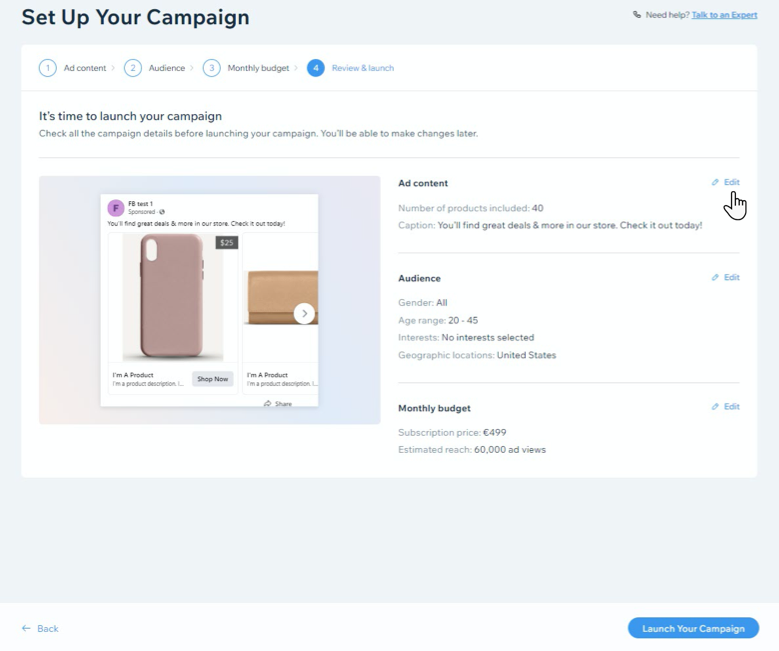
Facebook 광고 아이디어가 필요하신가요?
Wix 캠페인을 사용한 Facebook 광고의 좋은 예제를 확인하세요.

